Cara menyembunyikan pemberitahuan pada skrin kunci iPhone
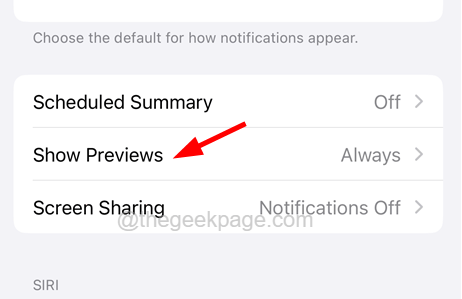
- 2299
- 699
- Dave Kreiger V
Terdapat beberapa aplikasi pada iPhone kami yang diperlukan untuk kami walaupun kami tidak menggunakannya secara teratur dan kami masih memerlukannya. Bukankah itu? Aplikasi tersebut cenderung menghantar banyak pemberitahuan yang tidak dapat dilumpuhkan kerana alasan yang jelas dan mereka dipaparkan pada skrin kunci iPhone.
Ramai pengguna iPhone telah menyatakan ketidakpuasan mereka melihat pemberitahuan tersebut di skrin kunci iPhone mereka. Mereka juga mahu menyembunyikannya sehingga orang lain tidak dapat membacanya.
Sekiranya anda tertanya -tanya sama ada terdapat cara untuk menyembunyikan pemberitahuan ini pada skrin kunci iPhone, artikel ini menerangkan kepada anda bagaimana anda boleh melakukannya dengan mudah.
Isi kandungan
- Kaedah 1 - Tukar tetapan pemberitahuan untuk aplikasi tertentu
- Kaedah 2 - Jangan biarkan pusat pemberitahuan diakses apabila dikunci
- Kaedah 3 - Sembunyikan pratonton mesej pemberitahuan pada skrin kunci
- Kaedah 4 - Pemberitahuan Paparan sebagai kiraan
Kaedah 1 - Tukar tetapan pemberitahuan untuk aplikasi tertentu
Langkah 1: Lancarkan Tetapan aplikasi di iPhone anda.
Langkah 2: Cari Pemberitahuan pilihan dari menu tetapan dan klik padanya.
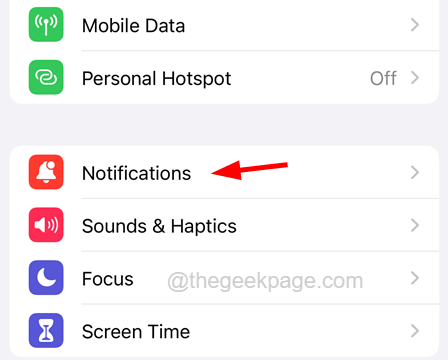
Langkah 3: Tatal ke bawah dan anda akan menemui senarai aplikasi yang dipasang pada iPhone anda.
Langkah 4: Klik pada aplikasi tertentu yang pemberitahuan yang ingin anda sembunyikan dari skrin kunci.
Langkah 5: Sekarang Lumpuhkan Skrin kunci pilihan di bawah Makluman bahagian di bahagian atas seperti yang ditunjukkan di bawah.
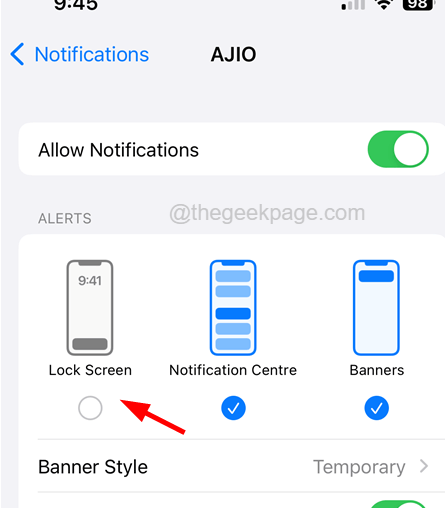
Langkah 6: Sekarang ulangi proses yang sama untuk semua aplikasi yang anda mahukan.
Kaedah 2 - Jangan biarkan pusat pemberitahuan diakses apabila dikunci
Langkah 1: Untuk memulakan, anda perlu membuka Tetapan aplikasi di iPhone anda.
Langkah 2: Kemudian tatal ke bawah dan ketik ID FACE & kod laluan Pilihan dari senarai menu Tetapan seperti yang ditunjukkan dalam tangkapan skrin di bawah.
CATATAN - Ia akan meminta anda memasukkan kod laluan iPhone anda untuk diteruskan.
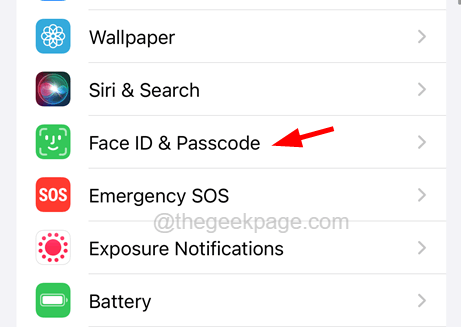
Langkah 3: Sekarang di bahagian bawah anda akan menemui Benarkan akses apabila dikunci seksyen.
Langkah 4: Cari Pusat Pemberitahuan dan Pandangan dan Cari Hari Ini pilihan di bawah bahagian ini.
Langkah 5: Sila nyahdayakannya dengan mengklik suis togol seperti yang ditunjukkan dalam imej di bawah.
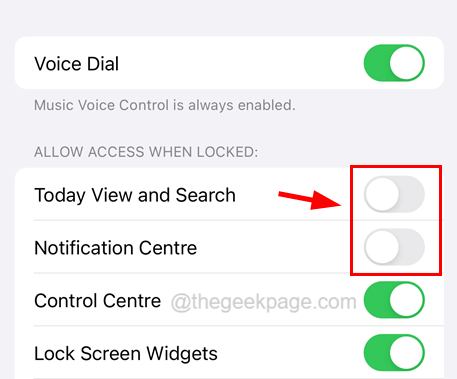
Ini akan menyembunyikan pusat pemberitahuan apabila iPhone anda dikunci.
Kaedah 3 - Sembunyikan pratonton mesej pemberitahuan pada skrin kunci
Langkah 1: Buka Tetapan aplikasi pada iPhone anda dan klik Pemberitahuan pilihan dari senarai seperti yang ditunjukkan di bawah.
Langkah 2: Selepas Pemberitahuan halaman muncul, pilih Tunjukkan pratonton pilihan dengan mengklik padanya.
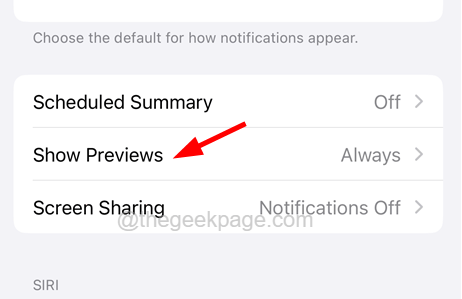
Langkah 3: Sekarang anda mesti memilih Apabila dibuka pilihan dari menu di Tunjukkan pratonton halaman seperti yang ditunjukkan.
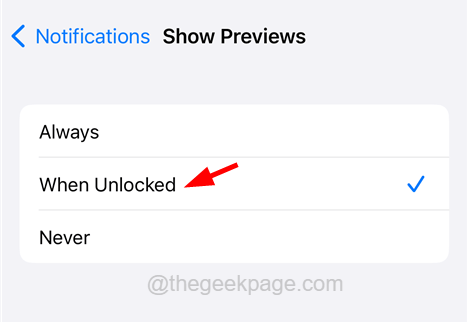
Kaedah 4 - Pemberitahuan Paparan sebagai kiraan
Langkah 1: Anda mesti melancarkan Tetapan App pertama.
Langkah 2: Kemudian tatal ke bawah dan pilih Pemberitahuan pilihan.
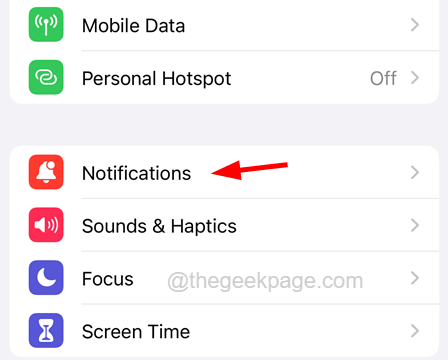
Langkah 3: Sekarang klik pada Hitung pilihan di bawah Paparkan sebagai bahagian seperti yang ditunjukkan dalam tangkapan skrin di bawah.
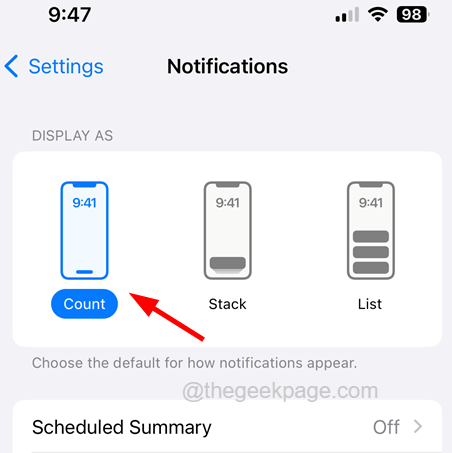
- « Cara Memperbaiki Penyimpanan WhatsApp Isu Penuh di iPhone [Selesai]
- Cara melihat lokasi penting iPhone »

